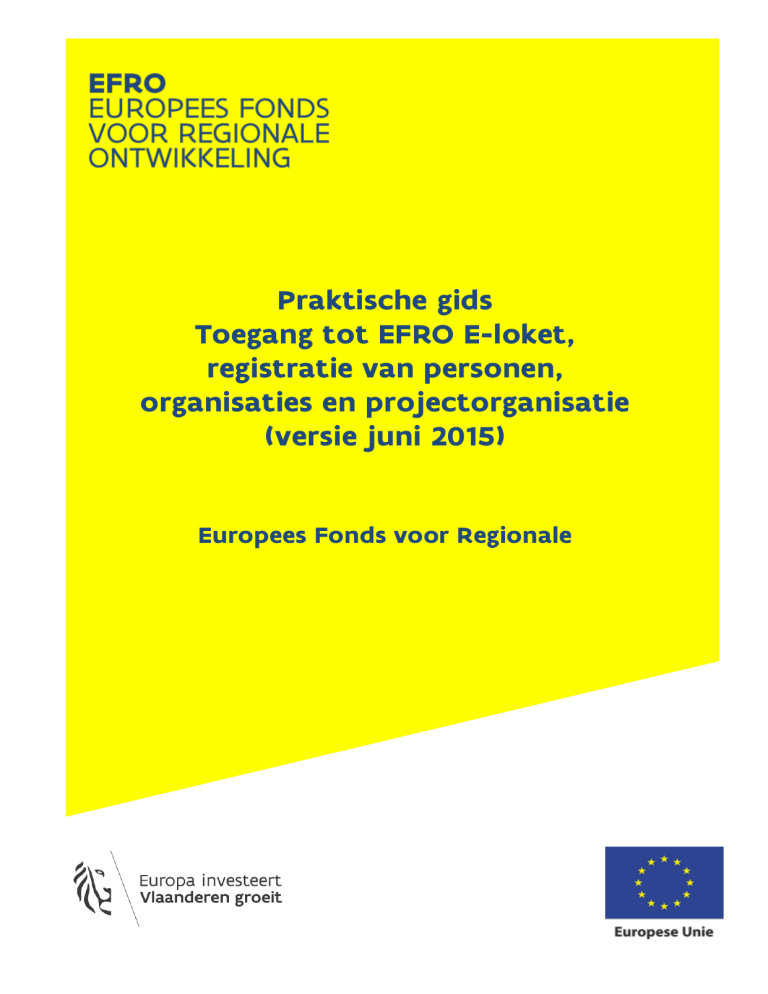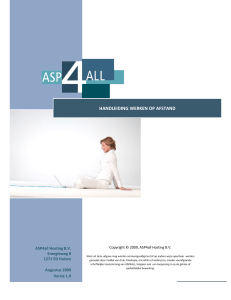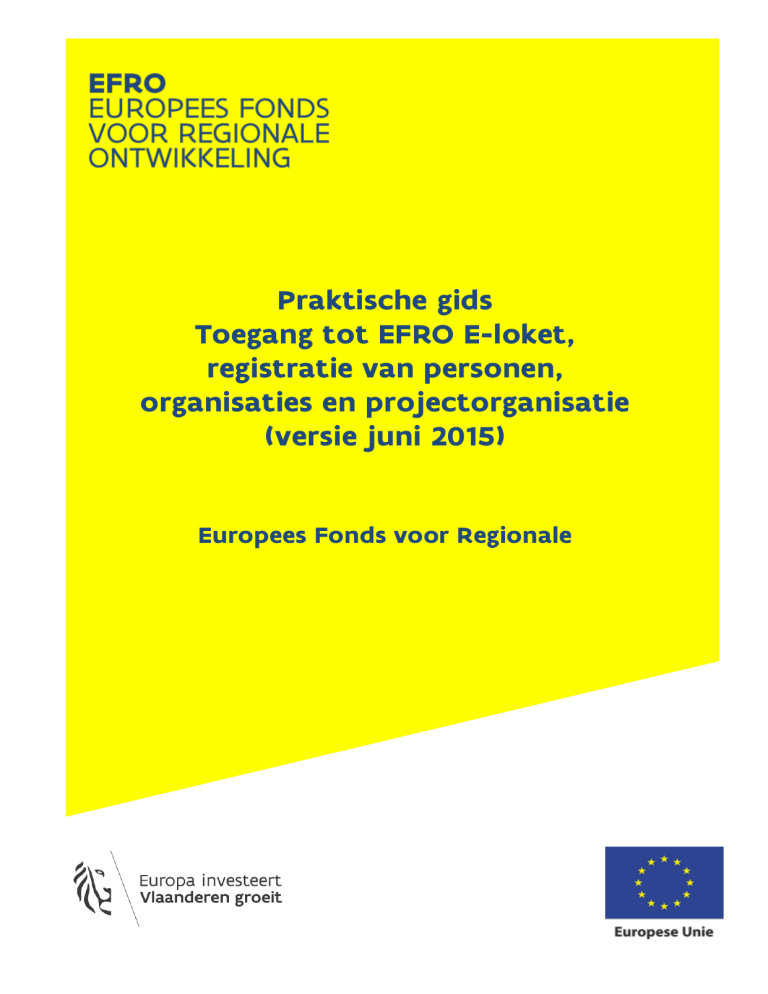
Praktische gids
Toegang tot EFRO E-loket,
registratie van personen,
organisaties en projectorganisatie
(versie juni 2015)
Europees Fonds voor Regionale
Ontwikkeling
VLAANDEREN 2014-2020
[Geef een citaat uit het document of de samenvatting van een interessant punt op. Het
tekstvak kan overal in het document worden neergezet. Ga naar het tabblad Hulpmiddelen
voor tekenen als u de opmaak van het tekstvak voor het blikvangercitaat wilt wijzigen.]
INHOUDSTAFEL
................................................................................................................................................................................ 1
INHOUDSTAFEL ............................................................................................................................................. 2
1
INLEIDING .............................................................................................................................................. 3
2
ORGANISATIES MET VERSCHEIDENE DIENSTEN OF AFDELINGEN ....................... 4
2.1 DE ORGANISATIE ALS GEHEEL IS ÉÉN ORGANISATIE IN DE EFRO-TOEPASSING ............................... 4
2.2 IEDERE DIENST OF AFDELING MET EEN EIGEN VESTIGINGSNUMMER INGEVEN ................................... 4
2.3 IEDERE DIENST OF AFDELING LATEN REGISTREREN DOOR HET PROGRAMMASECRETARIAAT ............. 4
3
PERSOONLIJK AANMELDEN .......................................................................................................... 4
3.1 AANMELDEN MET HET FEDERAAL TOKEN VOOR BURGERS ..................................................................... 5
3.2 AANMELDEN MET DE DIGITALE IDENTITEITSKAART ............................................................................... 7
4
U BENT NOG GEEN LID VAN EEN ORGANISATIE .............................................................. 7
4.1
4.2
4.3
4.4
4.5
UW VESTIGINGSNUMMER OPZOEKEN. .................................................................................................... 7
GEGEVENS AANPASSEN IN DE KRUISPUNTBANK ONDERNEMEN ............................................................ 8
ZELFREGISTRATIE VIA VESTIGINGSNUMMER/ONDERNEMINGSNUMMER INGEVEN............................... 8
U ONTVANGT DE MELDING DAT DE ORGANISATIE AL GEREGISTREERD IS ......................................... 11
U BENT AL LID VAN EEN ORGANISATIE, MAAR U WIL TOEGANG KRIJGEN BIJ EEN EXTRA
ORGANISATIE ................................................................................................................................................... 12
5
GEBRUIKERSBEHEER VAN EEN ORGANISATIE EN EEN PROJECT ......................... 12
5.1
TOEGANG VERLENEN TOT HET E-LOKET .......................................................................................... 12
5.2
PERSONEN EN ORGANISATIES TOEVOEGEN BIJ UW PROJECTORGANISATIE .................................. 13
5.2.1 Een organisatie toevoegen als copromotor .................................................................. 14
5.2.2 Een persoon toevoegen ........................................................................................................ 15
6
BEKENDE MOEILIJKE PUNTEN .................................................................................................. 17
6.1
6.2
6.3
HET EFRO E-LOKET GAAT NIET OPEN MET EID............................................................................. 17
EEN PROJECT IS WEL ZICHTBAAR, MAAR JE KAN ER NIET OP KLIKKEN.......................................... 18
ER KOMT EEN MELDING DAT EEN PERSOON AL GEREGISTREERD IS .............................................. 18
2
1
INLEIDING
U vindt het E-loket via http://www.efro.be. Klik op de link ‘E-loket’.
Iedere persoon die namens een organisatie wil werken in het E-loket moet geregistreerd
zijn bij die organisatie. Hierbij is het belangrijk dat u per organisatie kiest hoe u binnen
het EFRO E-loket zal werken(deel 2).
U meldt zich steeds persoonlijk aan met uw elektronische identiteitskaart of uw federaal
token voor burgers. (deel 3). Als u lid wil worden van een organisatie kan u dat soms zelf
doen ofwel moet u dit vragen aan anderen (deel 4).
Organisaties kunnen zelf hun toegangsrechten wijzigen. Enerzijds kunnen personen
toegevoegd worden, van rol veranderd worden en op non-actief gezet worden. Anderzijds
kan in de projectorganisatie van een project aangeduid worden wie betrokken is en wie
toegang mag hebben tot een project (deel 5).
De eerste keer toegang krijgen is niet vanzelfsprekend. Er zijn een aantal regelmatig
terugkerende vragen (deel 6).
Bij technische problemen met het E-loket kunt een bericht sturen naar
[email protected]. Vermeld hierbij bondig uw vraag en uw contactgegevens.
3
2 Organisaties met verscheidene diensten of afdelingen
Sommige organisaties bestaan uit verscheidene afdelingen of diensten die onafhankelijk
van elkaar werken. In dat geval is het belangrijk om vooraf de EFRO-werking te bekijken.
Er zijn verschillende mogelijkheden om in het kader van het E-loket te werken. Uw
organisatie kiest zelf op welke manier ze wilt werken.
2.1 De organisatie als geheel is één organisatie in de EFROtoepassing
Uw organisatie wordt aangemeld met één vestigingsnummer en vormt één organisatie.
Als u hiervoor kiest, kunnen alle medewerkers die toegang krijgen voor de organisatie
alle projecten zien, maar niet noodzakelijk raadplegen. Iedere medewerker kan projecten
indienen namens uw organisatie. Alle projecten zijn dan projecten van de
(koepel)organisatie. Alle post wordt dan ook verzonden naar het adres dat hoort bij de
vestiging. Dit is een logische keuze voor kleine organisaties, maar ook grote organisaties
kunnen hier gebruik van maken.
U kunt de toegangsrechten tot verschillende projecten beheren. Zie ‘gebruikersbeheer’
(punt 5).
2.2 Iedere dienst of afdeling met een eigen vestigingsnummer
ingeven
Als u deze keuze maakt, moet iedere dienst of afdeling binnen de organisatie een eigen
vestigingsnummer hebben. Dit is meestal zo als de diensten op verschillende adressen
gevestigd zijn. Het voordeel van deze keuze is dat iedere vestiging volledig onafhankelijk
werkt. Enkel de personen die toegang krijgen voor een bepaalde vestiging, kunnen
projecten zien, openen en indienen namens de vestiging.
2.3 Iedere dienst of afdeling laten registreren door het
programmasecretariaat
Als verscheidene afdelingen of diensten op hetzelfde adres gehuisvest zijn, zal er maar
één vestigingsnummer zijn. De optie beschreven in 2.2 is dan niet beschikbaar. Als er
toch de wens bestaat om volledig onafhankelijk te werken, kunt u contact opnemen met
het programmasecretariaat via [email protected]. Er kan dan voor elke
afdeling of dienst een aparte organisatie aangemaakt worden. Vergeet uw
contactinformatie niet te vermelden.
3 PERSOONLIJK AANMELDEN
Bij elke aanmelding in de toepassing komt u eerst op onderstaand scherm:
4
U kunt zich authenticeren met een federaal token ofwel met uw elektronische
identiteitskaart1 (eID).
3.1 Aanmelden met het Federaal token voor burgers
Als u werkt met een Federaal token hebt u een gebruikersnaam, een wachtwoord en het
federaal token nodig2. Bij eventuele problemen tijdens deze stappen kunt u contact
opnemen met de Vlaamse Infolijn (tel. 1700).
Wij adviseren om zowel het federaal token voor burgers als de identiteitskaart beschikbaar te hebben. Zo hebt
u twee onafhankelijke toegangsmethodes. Voor smartphones en tablets kunt u enkel werken met het federaal
token.
2
Via de volgende link kunt u een federaal token voor burgers aanvragen: http://smahelp.fedict.belgium.be/nl/faq/hoe-vraag-ik-een-token-aan.
1
5
6
3.2 Aanmelden met de digitale identiteitskaart
Om met de digitale identiteitskaart te werken, heeft u buiten de identiteitskaart zelf
een kaartlezer nodig om de kaart te lezen, de nodige software op uw computer en de
pincode die hoort bij de identiteitskaart. U hebt de pincode samen met uw
identiteitskaart ontvangen. Meer informatie over het gebruik van de eID op een computer
vindt u op de volgende website: http://www.eid.be/. U vindt daar ook de nodige software
en installatie-instructies.
4 U BENT NOG GEEN LID VAN EEN ORGANISATIE
Na persoonlijke authenticatie verschijnt een scherm waar u een vestigingsnummer of
ondernemingsnummer kunt ingeven. In het EFRO E-loket wordt er altijd gewerkt met
vestigingsnummers als er een vestigingsnummer is3. Het is belangrijk dat u vooraf voor
uw organisatie bepaalt hoe er in het kader van EFRO zal gewerkt worden. (zie deel 2).
4.1 Uw vestigingsnummer opzoeken.
U kunt het vestigingsnummer van uw vestiging vinden via KBO public search.
U kunt op verschillende manieren uw vestigingsnummers zoeken. Bovenaan bij KBO
public search vindt u de verschillende opzoekmogelijkheden.
Als u goede redenen hebt om niet met een bestaand vestigingsnummer te werken, stuurt u een e-mail naar
[email protected] met uw contactgegevens. Wij nemen dan contact met u op om samen met u de
beste oplossing te kiezen. Bijna alle overheden, instellingen, organisaties en bedrijven hebben
vestigingsnummers.
3
7
4.2 Gegevens aanpassen in de kruispuntbank ondernemen
Een correct adres en vestigingsnummer zijn erg belangrijk! Als het adres fout is of
ontbreekt, moet u een aanpassingsaanvraag (adreswijziging of nieuwe vestiging)
uitvoeren. Meer info hierover vindt u door bovenaan te klikken op ‘Info KBO’ en dan
kiezen voor ‘Gegevens verbeteren’.
De dienst voor de Bijzondere Socialezekerheidsstelsels (DIBISS) is verantwoordelijk voor
het beheer van de vestigingseenheden van niet-commerciële overheidsinstellingen
(bijvoorbeeld
steden
en
gemeenten)
Meer
informatie
vindt
u
op:
https://www.dibiss.fgov.be/nl/werkgevers/kbo-toekenningschrappingondernemingsnummer-vestigingseenheidsnummer.
4.3 Zelfregistratie via vestigingsnummer/ondernemingsnummer
ingeven
Nadat u aangemeld bent met Federaal token of digitale identiteitskaart verschijnt
onderstaand scherm. U kunt ook een ondernemingsnummer ingeven en zo zoeken naar
het vestigingsnummer. Het is echter veel handiger om uw nummer vooraf op te zoeken
via KBO public search.
8
Als u op ‘Ga Verder‘ klikt, kunt u de organisatiegegevens verder invullen. Wij vragen u
vooral de contactgegevens voor de organisatie zo volledig mogelijk in te vullen.
9
Klik daarna op ‘Bewaar Organisatie‘. Onderstaand scherm verschijnt. Hier kunt u uw
persoonlijke professionele gegevens invullen. Deze gegevens worden gebruikt om u te
contacteren in het kader van het dossier. Wees zo volledig mogelijk. De vakjes met een
sterretje zijn verplicht in te vullen. U kunt deze gegevens later eenvoudig zelf bekijken
en aanpassen.
10
Door deze gegevens in te vullen en te klikken op ’Registreer Verantwoordelijke‘ bevestigt
u dat u (minstens tijdelijk) gemachtigd bent namens de organisatie op te treden. Als
toegangsverantwoordelijke kunt u andere personen bevoegdheden geven in het E-loket
of iemand anders aanduiden als toegangsverantwoordelijke. (zie punt 5.1 Toegang
verlenen tot E-loket)
Na deze stap bent u aangemeld als toegangsverantwoordelijke van uw organisatie en
verschijnt het scherm met de naam van de organisatie, uw naam en de rol die u heeft
binnen de organisatie.
4.4 U ontvangt de melding dat de organisatie al geregistreerd is
Mogelijk is uw vestigings- of ondernemingsnummer al geregistreerd in het E-loket. U ziet
dan een melding dat het vestigingsnummer of ondernemingsnummer al in gebruik is.
U moet dan toestemming krijgen om lid te worden van de organisatie in het E-loket. Als
u weet wie dit binnen uw organisatie beheert, kunt u bij hen informeren. De
toegangsverantwoordelijke en mede-toegangsverantwoordelijke kan u toegang verlenen
zie punt 5.1 Toegang verlenen tot E-loket. Als u niet weet wie dit binnen uw organisatie
beheert, stuurt u een bericht naar [email protected] en brengen we dat samen,
met de nodige goedkeuringen, in orde.
11
4.5 U bent al lid van een organisatie, maar u wil toegang krijgen bij
een extra organisatie
U moet dan toestemming krijgen om lid te worden van de organisatie in het E-loket. Als
u weet wie de toegangsrechten binnen deze organisatie beheert, kunt u bij hen
informeren. De toegangsverantwoordelijke en mede-toegangsverantwoordelijke kan u
toegang verlenen zie punt 5.1 Toegang verlenen tot E-loket. Als u niet weet wie dit
binnen deze organisatie beheert, stuurt u een bericht naar [email protected]
en brengen we dat samen, met de nodige goedkeuringen, in orde.
5 GEBRUIKERSBEHEER VAN EEN ORGANISATIE EN EEN PROJECT
Binnen het E-loket zijn er twee plaatsen waar u kunt aangeven hoe uw vestiging
(organisatie), in het kader van EFRO, functioneert. Enerzijds kunt u aangeven wie de
personen zijn binnen uw vestiging die toegang hebben tot het EFRO E-loket en anderzijds
kunt u per project aanduiden wie betrokken is bij een project.
5.1 TOEGANG VERLENEN TOT HET E-LOKET
De
eerste
persoon
die
een
organisatievestiging
aanmeldt,
is
(tijdelijk)
toegangsverantwoordelijke. De eerste toegangsverantwoordelijke kan een andere
persoon toegangsverantwoordelijke maken. Als dat gebeurt, zal de eerste persoon
automatisch
mede-toegangsverantwoordelijke
worden
omdat
er
maar
één
toegangsverantwoordelijke per organisatievestiging kan zijn.
Iedere organisatie heeft binnen de internettoepassing drie soorten medewerkers: één
toegangsverantwoordelijke,
geen,
één
of
meerdere
medetoegangsverantwoordelijken en geen, één of meerdere gebruikers. U hebt zelf
volledige controle over de toegang tot het E-loket.
De toegangsverantwoordelijke en alle mede-toegangsverantwoordelijken kunnen extra
personen toegang verlenen tot het E-loket. Alle personen die toegang hebben tot het Eloket voor een organisatie kunnen projectvoorstellen aanmaken en indienen.
De toegangsverantwoordelijke en alle mede-toegangsverantwoordelijken hebben toegang
tot alle projecten. Gebruikers kunnen enkel die projecten openen waar ze opgenomen
zijn in de projectorganisatie. (zie 5.2).
Om de personen binnen een organisatie te beheren klikt u bovenaan op ‘organisatie’.
12
Hier kunt u personen opzoeken en toevoegen.
5.2 PERSONEN EN ORGANISATIES TOEVOEGEN BIJ UW PROJECTORGANISATIE
Als uw vestiging verscheidene projecten indient of uitvoert, kunt u bij de
projectorganisatie aanduiden welke personen betrokken zijn bij een project. Hierdoor
kennen wij de juiste personen binnen uw organisatie. Bovendien hebben ‘gebruikers’
van uw organisatie enkel toegang hebben tot die projecten waar ze opgenomen
zijn in de projectorganisatie bij promotor.
Om een projectvoorstel in te dienen is het ook noodzakelijk dat er voor iedere organisatie
(promotor of copromotor) een projectverantwoordelijke is opgegeven in de
projectorganisatie.
U opent de projectorganisatie van een project opent u het project. Vervolgens klikt u
bovenaan op ‘projectorganisatie’.
13
5.2.1 Een organisatie toevoegen als copromotor
Een copromotor is een organisatie die kosten zal maken voor het project. En bovendien
zal deze organisatie hiervoor subsidie vragen. Enkel kosten van organisaties die
opgenomen zijn als promotor of copromotor kunnen subsidiabel zijn. U kunt in uw
projectvoorstel enkel kosten toevoegen voor een copromotor als deze hier staat.
14
U voegt een extra organisatie toe door te klikken op ‘wijzig’ en vervolgens te klikken op
het
groene
plusje
bij
‘copromotoren’.
U zoekt best op ondernemingsnummer omdat de officiële namen van organisaties soms
afwijken van de roepnamen van organisaties.
U kunt zelf geen nieuwe organisaties registreren. Als u de gewenste copromotor niet
terugvindt, kunt u aan uw partnerorganisatie vragen om zich te registreren. U kunt ook
een bericht sturen naar [email protected] met een bondige beschrijving.
5.2.2 Een persoon toevoegen
Om iemand toe te voegen aan de projectorganisatie van een project, opent u het project.
Vervolgens klikt u bovenaan op ‘projectorganisatie’.
15
Dan klikt u op ‘wijzig’. Nu verschijnt er een groen plusje naast de naam van uw
organisatie. U klikt op dit groene plusje om iemand van uw organisatie toe te voegen.
Voor uw eigen organisatie kunt u enkel personen toevoegen die al lid zijn van uw
organisatie in het E-loket.
16
Ook bij de copromotoren kunt u personen toevoegen. Hiervoor klikt u op het groene
plusje
naast
de
naam
van
de
copromotor,
vul de gegevens in voor de persoon bij de copromotor en klik op bewaar.
6 BEKENDE MOEILIJKE PUNTEN
6.1 HET EFRO E-LOKET GAAT NIET OPEN MET EID
Via http://test.eid.belgium.be/ kunt u testen of de combinatie van uw eID, uw pincode,
uw kaartlezer en de geïnstalleerde software werkt. Als de test goed verloopt, neem dan
contact op via [email protected].
Als de test niet goed verloopt kunt u de software opnieuw installeren via www.eid.be. En
op de volgende locatie vindt u antwoorden op veel gestelde vragen bij problemen met
het gebruik van de eID: http://test.eid.belgium.be/faq/faq_nl.htm.
17
6.2 EEN PROJECT IS WEL ZICHTBAAR, MAAR JE KAN ER NIET OP KLIKKEN
Als een project in uw projectenlijst niet open gaat door erop te klikken, kunnen er twee
oorzaken zijn:
1. Uw organisatie is niet de promotor, maar wel copromotor in het project. U kunt dit
zien omdat er een v-tje staat achteraan bij ‘copromotor’. U kunt een project
waarin uw organisatie copromotor is niet openen.
2. U hebt binnen de organisatie de rol ‘gebruiker’. ‘Gebruikers’ hebben enkel toegang
tot projecten waar ze opgenomen zijn in de projectorganisatie van dat project.
Iedere collega die toegang heeft tot een project kan u toevoegen aan de
projectorganisatie
van
een
project.
6.3 ER KOMT EEN MELDING DAT EEN PERSOON AL GEREGISTREERD IS
Als u een persoon toevoegt komt soms onderstaande melding:
Dit betekent dat deze persoon al actief is in het E-loket. Klik dan opnieuw op ‘bewaar’ om
deze persoon toch toe te voegen bij uw organisatie.
18